很多小伙伴之所以喜欢使用excel程序来对表格文档进行编辑,就是因为在Excel中,我们不仅可以对数据进行编辑,还可以对编辑过程中遇到的问题进行解决。例如当我们调整单元格大小之后遇到货币符号和数据距离变大时,我们可以选中单元格,然后右键单击打开设置单元格格式选项,接着在对齐页面中将水平对齐方式设置为靠左缩进,再将缩进量设置为“2”,最后点击确定选项,再使用增加缩进功能进行调整即可。有的小伙伴可能不清楚具体的操作方法,接下来小编就来和大家分享一下Excel表格文档调整货币符号与数字之间的间距的方法。
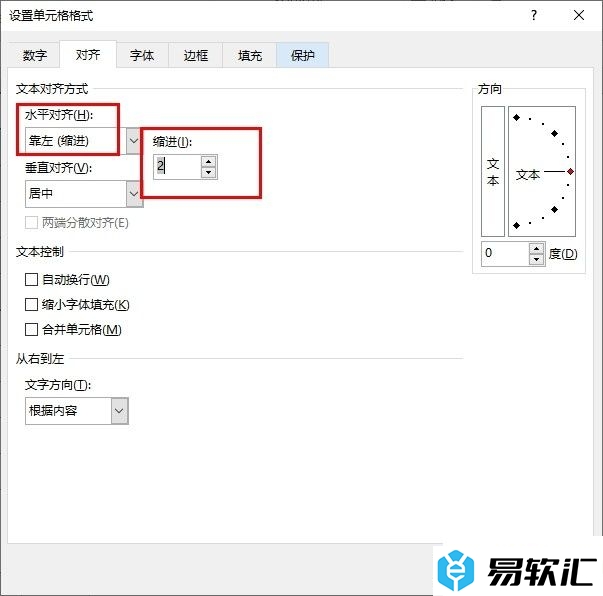
方法步骤
1、第一步,我们右键单击打开表格文档,然后在菜单列表中点击“打开方式”选项,再在子菜单列表中点击Excel选项
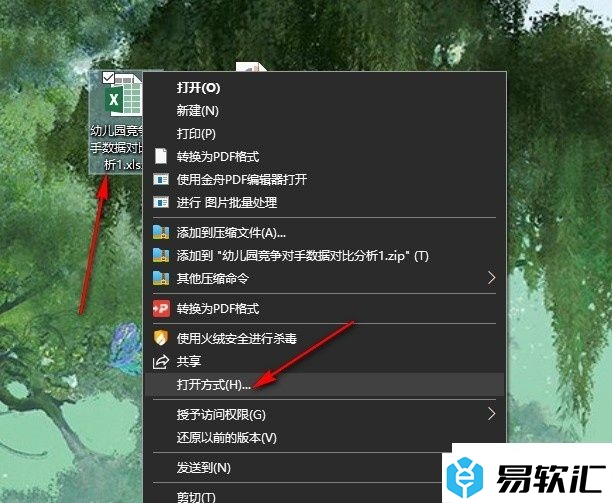
2、第二步,进入Excel页面之后,我们再在该页面中选中需要调整的单元格,然后右键单击打开“设置单元格格式”选项
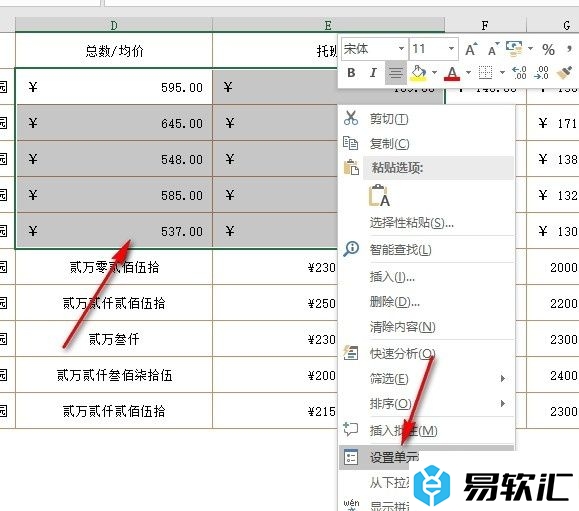
3、第三步,进入设置单元格格式页面之后,我们再在该页面中点击打开“对齐”选项,接着在对齐页面中将水平对齐方式改为“靠左缩进”,再将缩进设置为“2”,最后点击确定选项
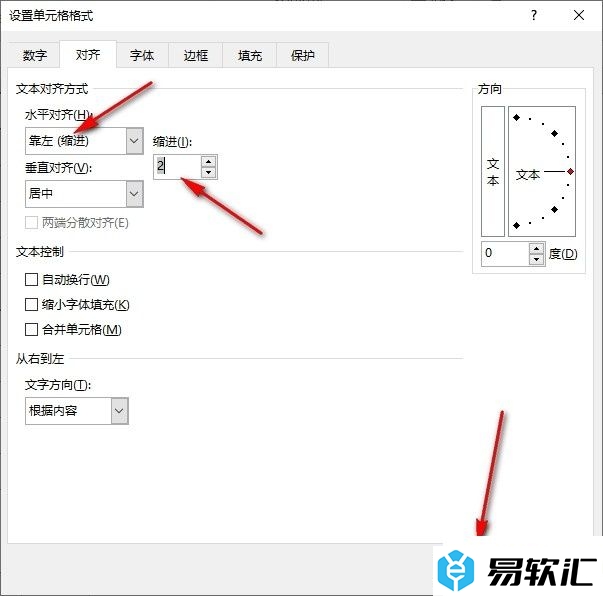
4、第四步,完成设置之后,我们回到表格文档页面,在该页面中可以看到货币符号和数据之间还是有一定的距离
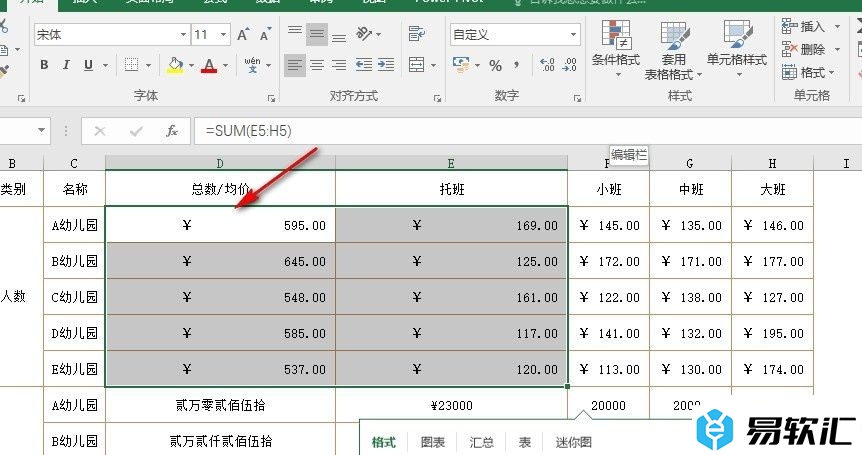
5、第五步,这时我们在工具栏的“对齐方式”一栏中找到“增加缩进”工具,点击该工具,就能缩小货币符号和数据之间的距离了
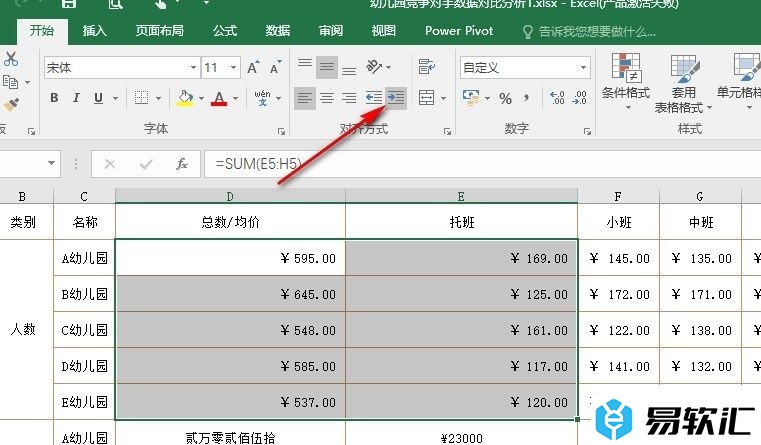
以上就是小编整理总结出的关于Excel表格文档调整货币符号与数字之间的间距的方法,我们在Excel的表格文档页面中选中单元格,然后打开设置单元格格式选项,接着在对齐页面中先设置水平靠左缩进,再将缩进值设置为“2”,接着使用“增加缩进”工具进行调整即可,感兴趣的小伙伴快去试试吧。






